iTunes peut-il convertir le format MP3 au format Sonnerie ?
Oui, iTunes peut facilement convertir le format MP3 au format Sonnerie. Avec iTunes, vous pouvez aussi, créer une nouvelle Sonnerie personnalisée à partir de vos chansons préférées. Pas besoin d'acheter ou de télécharger une Sonnerie, car au lieu d'acheter ou de télécharger une sonnerie, vous pouvez directement convertir vos chansons MP3 préférées en Sonnerie facilement. En savoir plus sur la façon de convertir MP3 en Sonnerie dans iTunes avec notre guide étape par étape gratuit pour MP3 vers Sonnerie dans iTunes. En dehors d'iTunes, vous pouvez également trouver une autre alternative puissante pour faire des sonneries sans iTunes.
- Partie 1. Comment Convertir MP3 en Sonnerie dans iTunes?
- Partie 2. La Méthode la plus Simple pour Convertir MP3 en Sonnerie
Partie 1. Comment Convertir MP3 en Sonnerie dans iTunes?
La sonnerie est au format M4R. Il est pareillement connu sous le nom de fichier AAC (M4A). Il est similaire au MP3, mais il comprime efficacement les fichiers musicaux en Sonneries. M4A est l'un des formats MPEG-4 standard. En bref, M4R compresse les fichiers musicaux numériques avec la moindre perte de qualité audio. Ses Paramètres d'Encodage par défaut pour créer de la sonnerie est AAC. Donc, avant de convertir en Sonnerie, nous devons changer le format MP3 en AAC.
Étape 1: Sélectionnez une chanson MP3 à partir d'iTunes
Ouvrez iTunes et sélectionnez le fichier de musique MP3 cible dans Ma musique ou Playlists. Cliquez avec le bouton droit sur le fichier de musique cible pour sélectionner "Obtenir des informations".
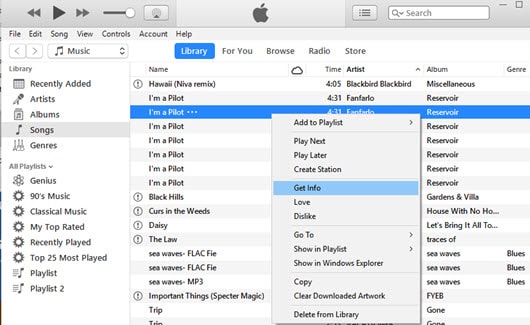
Étape 2: Rogner le fichier MP3 pour faire une sonnerie
Vous devez rogner le fichier de musique jusqu'à moins de 40 secondes. Sous la fenêtre «Obtenir des informations», allez dans l'onglet «Options», puis spécifiez le début ainsi que l'heure d'arrêt. Cela rognera le long fichier de musique MP3.
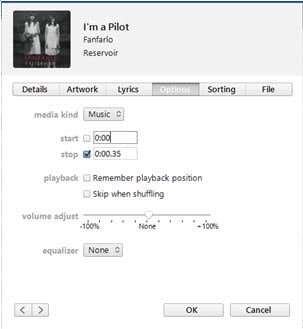
Étape 3: Sélectionnez l'Encodeur AAC dans les Paramètres d'Importation
Comme les fichiers MP3 ne peuvent pas être utilisés comme des sonneries, vous devez convertir MP3 en version AAC par iTunes. Vous pouvez droitement, cliquer avec le bouton droit sur le fichier de musique cible et choisir «Créer une version AAC» dans le menu contextuel. Vous pouvez également sélectionner le menu «Éditer» et choisir «Préférences», ce qui ouvrira l'onglet Préférences Générales pour d'autres paramètres. Sous cela, sélectionnez «Paramètres d'Importation» pour choisir «Encodeur AAC» depuis Importer en utilisant le menu déroulant, puis, cliquez sur «OK».
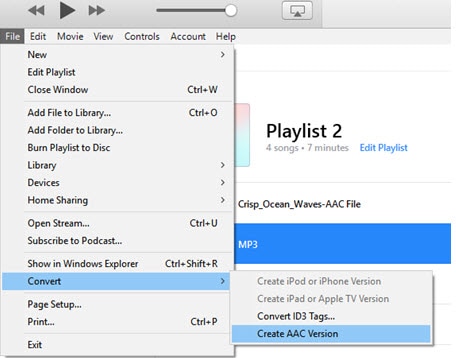
Étape 4: Renommer le fichier AAC au format de sonnerie M4R
Ouvrez le fichier musical AAC dans le dossier de votre PC et changez l'extension du fichier de AAC ou M4A à M4R, qui consiste pour Sonnerie dans iTunes. Maintenant, faites glisser et déposez le fichier Sonnerie converti dans iTunes à nouveau. Recherchez une icône iPhone sur l'interface principale d'iTunes. Synchronisez votre appareil iPhone pour uploader la Sonnerie automatiquement.
Partie 2. La Méthode la plus Simple pour Convertir MP3 en Sonnerie
Transformer une chanson MP3 en une sonnerie par iTunes peut sembler une tâche fastidieuse. Et si, vous pouvez convertir immédiatement n'importe quelle chanson MP3 en sonnerie. [iSkysoft] UniConverter est un tel programme, qui peut convertir directement et facilement n'importe quel fichier audio en format Sonnerie (M4R). Saviez-vous qu'iTunes facture 99 cents pour l'achat de sonneries ? Et si vous obtenez gratuitement, un moyen plus facile de convertir n'importe quel fichier de musique MP3 en format M4R ? N'hésitez pas à en savoir plus sur cet outil formidable de conversion MP3 vers Sonnerie.
Obtenez [iSkysoft] UniConverter - Convertisseur de Vidéo
- En un clic, convertissez les chansons MP3 au format Sonnerie dans iTunes, et transférez-les facilement sur votre iApparil, par exemple iPhone, iPad, iPod, etc.
- Modifiez les paramètres audio à l'aide de différents outils, tels que l'ajustement, l'amélioration des paramètres de volume, les paramètres d'encodage audio, etc.
- Convertir entre plus de 150 formats vidéo et audio, et convertir directement à votre module d'appareil si vous ne connaissez pas exactement le format.
- 90 fois plus rapide par rapport à d'autres convertisseurs de vidéo, ainsi, permet de convertir avec zéro de perte de qualité.
- Parfaitement compatible avec Windows 10, 8, 7, XP, Vista et macOS 10.13, 10.12, 10.11, 10.10, 10.9, 10.8 et 10.7.
Étapes faciles pour convertir MP3 en Sonnerie dans iTunes en utilisant [iSkysoft]
Étape 1: Ajouter des fichiers audio (MP3) dans le Convertisseur de Sonnerie
Ouvrez [iSkysoft] UniConverter, puis commencez à ajouter des fichiers MP3 dans le programme.

Étape 2: Sélectionnez le format de sonnerie M4R
Choisissez le fichier "M4R" de la Catégorie Audio pour convertir les fichiers MP3 en Sonnerie. Éditez et rogner le fichier MP3 Audio en dessous de 40 secondes.
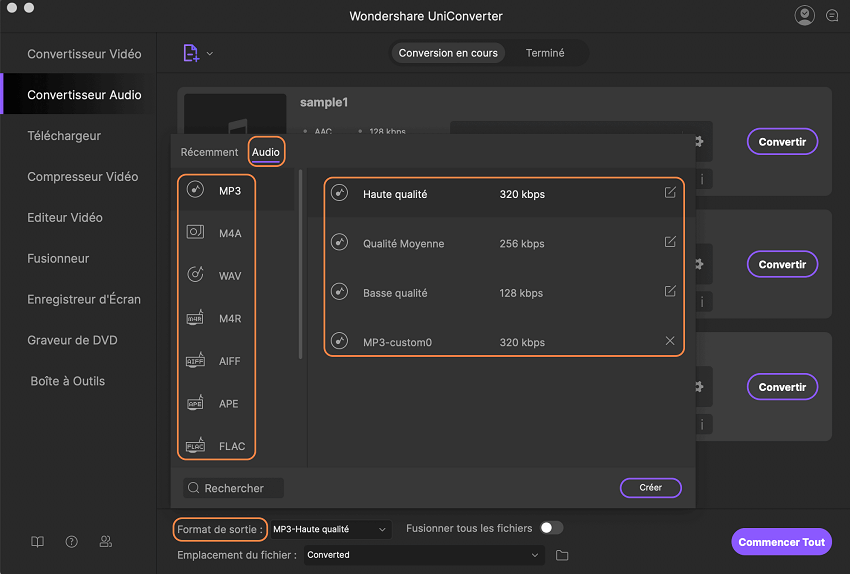
Étape 3: Choisissez le dossier de sortie et convertissez
Modifier les paramètres du dossier de sortie. Ici vous pouvez directement choisir votre appareil s'il est connecté à votre ordinateur. Après ces paramètres, cliquez sur «Convertir» pour lancer le processus de conversion MP3 vers M4R. Il sera converti immédiatement. En quelques secondes, votre fichier de musique MP3 sera converti en Sonnerie iTunes.

Facultatif : Convertir Gratuitement et en Ligne MP3 vers Sonnerie
Si vous voulez convertir MP3 vers Sonnerie sans installer un logiciel de bureau, il suffit d'essayer ci-dessous ce convertisseur en ligne gratuit MP3 vers Sonnerie :
Nota bene : L'outil en ligne ne prend pas en charge le «https», donc si le contenu ci-dessous est vide, veuillez cliquer manuellement sur l'icône «Shield» (protection) à droite de votre barre d'adresse de navigateur afin de charger le script. Cette action est sécurisée, et ne présente aucun risque d'endommager vos données ou ordinateur.
